¿Alguna vez ha deseado un espacio de trabajo temporal con acceso de lectura/escritura para realizar pruebas? ¡Bueno! Conozco una solución simple para montar una partición temporal en RAM en Linux. Puede usarlo como una partición de usar y tirar. Significado:la partición y todos los datos que contiene desaparecerán una vez que reinicie el sistema. Porque se crea en tmpfs (es decir, RAM,) ¿no? Así que ni siquiera se molesta en eliminar manualmente la(s) partición(es).
¿Qué es tmpfs?
Como su nombre lo indica, tmpfs es un sistema de archivos temporal que se crea en la memoria o partición(es) de intercambio. En los sistemas Linux y Unix, algunos directorios como "/tmp" y "/var/run" están montados en este sistema de archivos. Todo lo que se guarde en estas carpetas se borrará automáticamente al reiniciar. También podemos usar el sistema de archivos tmpfs para programas o tareas que requieren muchas operaciones de lectura/escritura para mejorar su rendimiento. Por ejemplo, ya le hemos mostrado que reubicar el perfil de su navegador en tmpfs mejorará significativamente su velocidad y capacidad de respuesta.
Montar una partición temporal en RAM en Linux
Para montar una partición temporal en la memoria de Linux, simplemente ejecute el siguiente comando como usuario root o sudo:
# mount -t tmpfs tmpfs /mnt -o size=100m
El comando anterior creará una partición temporal con un tamaño de 100 MB en tmpfs y móntelo en el directorio /mnt.
Puede verificar si esta partición temporal está montada o no usando el comando "montar":
# mount
Salida de muestra de mi servidor CentOS 8:
[...] tmpfs on /mnt type tmpfs (rw,relatime,seclabel,size=102400k)
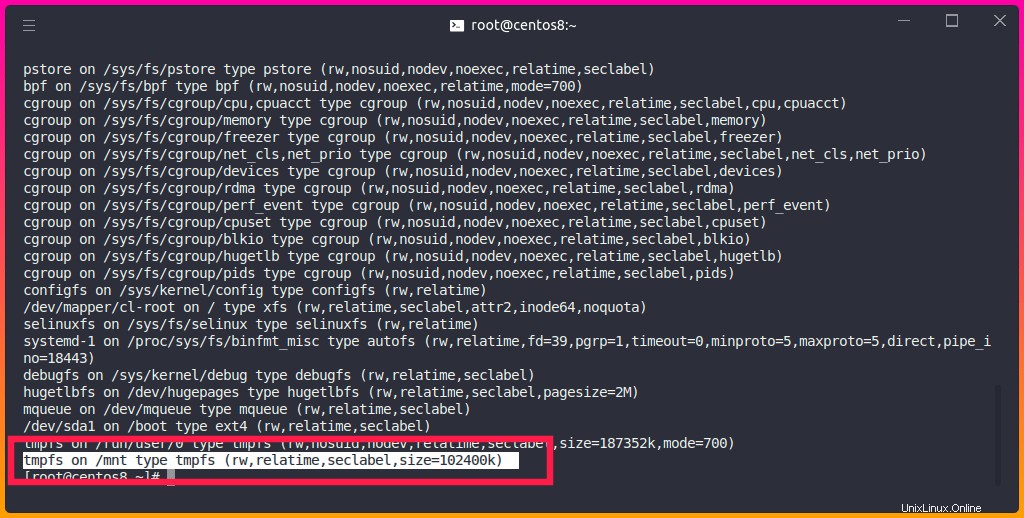
¡Sí, está montado!
Examinemos el espacio del directorio /mnt usando el comando "df":
# df -h /mnt/
Salida de muestra:
Filesystem Size Used Avail Use% Mounted on tmpfs 100M 0 100M 0% /mnt
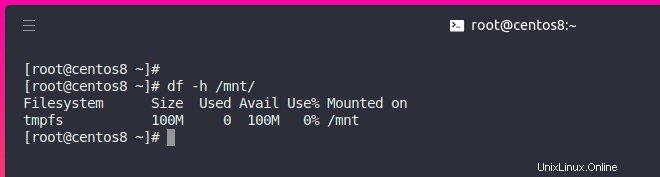
Como puede ver, el tamaño de la partición temporal es de 100M.
Ahora puede usar este espacio de partición para cualquier propósito. Guarde algunos archivos y/o directorios en él y reinicie el sistema para ver si todavía están disponibles. ¡Una vez que reinicie el sistema, la partición, incluido su contenido, desaparecerá!
Dado que es una partición temporal, no debe guardar ningún dato importante en ella. Este espacio de partición es puramente para fines de prueba.
Lectura relacionada:
- Cómo escribir archivos de registro en RAM usando Log2ram en Linux
- Tutorial del comando mktemp con ejemplos para principiantes
- Cómo mejorar el tiempo de inicio de la aplicación en Linux